Wie schneiden Sie Video in Mac (einschließlich der neuesten macOS Mojave)?
Zweifellos hat die eingebaute Video-Editing-Software für Mac - iMovie, die Fähigkeit, Videos auf dem Mac zuzuschneiden. Aber viele Benutzer möchten aus verschiedenen Gründen einen Weg finden, ein Video auf dem Mac ohne iMovie zuzuschneiden. Daher möchte ich Ihnen in diesem Beitrag einen zuverlässigen und dennoch professionellen Video-Cropper für Mac vorstellen, der Ihnen hilft, Ihr Video zuzuschneiden, um unnötige Bereiche zu eliminieren und die Aufmerksamkeit des Betrachters auf den Bereich zu lenken, auf den er sich konzentrieren soll.
Siehe auch: So schneiden Sie YouTube-Videos mühelos zu
Hört sich das gut an? Und was ist das Beste daran?
Nun, die empfohlene Video-Cropper für Mac in diesem Beitrag ist nicht nur ein einfaches Video-Cropping-Tool, es kann auch als professionelle Video-Editor-Software auf sowohl Mac- als auch Windows-System verwendet werden. Das heißt, dieses Programm kann Ihnen helfen, Ihre Videodateien auf jede mögliche Art und Weise anzupassen, die Sie wünschen.
Sehen Sie, wie man ein Video superschnell bearbeitet>>
Werfen wir nun einen kurzen Blick auf die Hauptfunktionen dieses leistungsstarken Video-Croppers für Mac - Filmora Video Editor.
Filmora Video Editor für Mac (oder Filmora Video Editor für Windows) ist der beste Videoeditor, um Videoclips auf Mac oder PC einfach und unter Beibehaltung der Videoqualität zuzuschneiden. Mit ihm können Sie wählen, ob Sie das Video manuell zuschneiden oder ob Sie vorhandene Zuschneide-Optionen auswählen möchten. Und es gibt standardmäßig vier verschiedene integrierte Optionen: 16:9, 9:16, 1:1 und 4:3.
Hauptfeatures:
- Alle grundlegenden Videoschnittwerkzeuge wie Drehen, Schneiden, Kombinieren und Zuschneiden sind in der übersichtlichen Oberfläche leicht zu finden;
- Zahlreiche integrierte Spezialeffekte, einschließlich Filter, Überlagerungen, Übergänge, bewegte Grafiken und Titel, die Sie auf das Video anwenden können;
- Vollständig kompatibel mit allen Arten von Medienformaten, was den Import von Videos, Fotos und Audio in gängigen Formaten ermöglicht;
- Eine große Menge an Musik ist in der Musikbibliothek als Hintergrundmusik vorbereitet;
- Eigenständiger Filmstock(Effekte-Store) bietet unbegrenzte Effekte zur Verbesserung Ihrer Videoleistung.
Tutorial: Wie schneidet man ein Video auf dem Mac Schritt für Schritt zurecht?
Schritt 1. Importieren Sie das Video zum Zuschneiden
Importieren Sie Dateien, indem Sie das Programm starten und dann ein neues Projekt erstellen oder ein bereits vorhandenes Projekt öffnen. Wählen Sie die Option, die in diesem Fall für Sie zutrifft. Ein einfacher Drag & Drop-Befehl funktioniert für den Import von Videos oder verwenden Sie die Option „+“ und dann „Dateien hinzufügen“.

Schritt 2. Schaltfläche „Zuschneiden“ anklicken
Fügen Sie Ihr Video auf der Zeitachse für die Bearbeitung hinzu. Es gibt unzählige reguläre Bearbeitungswerkzeuge für Videos, mit denen Sie Ihre Datei professioneller gestalten können. Sie erhalten diese Bearbeitungstools direkt unter dem Vorschaufenster. Wenn Sie mit der rechten Maustaste auf das Video klicken, wird ein Dropdown-Menü angezeigt. Bitte wählen Sie die Option "Zuschneiden".
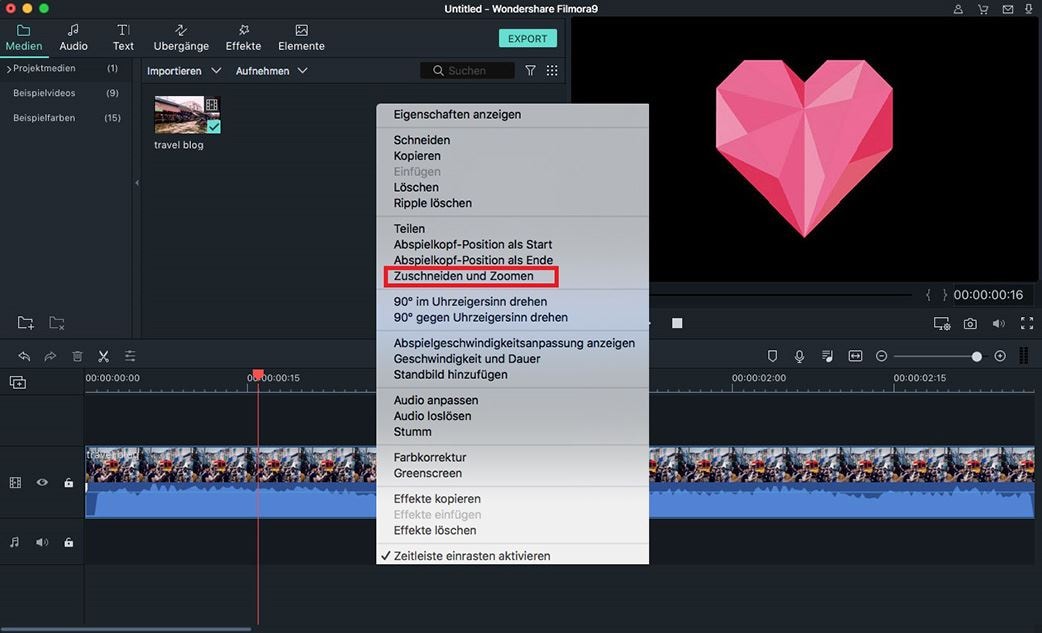
Schritt 3. Video auf dem Mac zuschneiden
Markieren Sie das Video, das Sie bearbeiten möchten und klicken Sie dann auf den „Zuschneiden“-Button und die Fenstergröße wird angepasst. Nachdem Sie das Zuschneideverhältnis eingestellt haben, können Sie auf „OK“ klicken, um den Zuschneidevorgang abzuschließen und die Änderungen zu speichern.
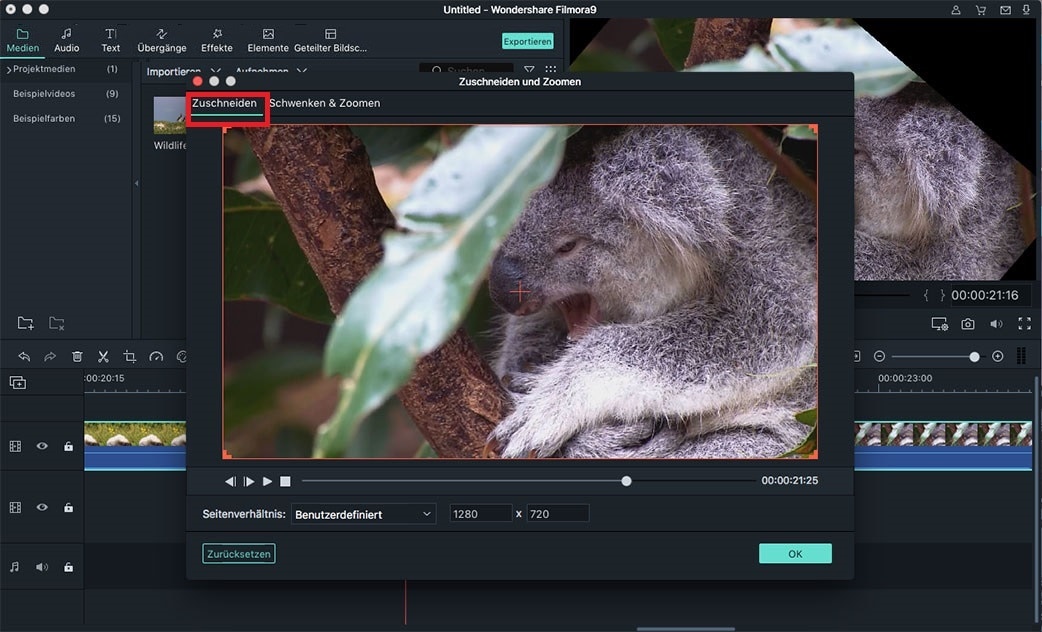
Schritt 4. Video speichern & exportieren
Nachdem Sie Ihr Video zugeschnitten haben, können Sie es in jedem beliebigen Format exportieren. Oder Sie können das Video auch auf YouTube, Viemo hochladen, um es mit Ihren Freunden zu teilen.

Oben sind die gesamten Schritte zum Zuschneiden von Videos auf dem Mac dargestellt, und wenn Sie ein Windows-Benutzer sind, können Sie die gleichen Schritte auch auf Ihrem PC ausführen.
Vielleicht wollen Sie auch wissen:
- 5 Kostenlose Online-Video-Cropper zum Zuschneiden von Videos Online
- So schneiden Sie ein Video in 3 einfachen Schritten zu
Jetzt sind Sie dran!
Wollen Sie diesen leistungsstarken Filmora Video Cropper für Mac gleich ausprobieren?
Oder haben Sie eine effektivere Möglichkeit, Video-Macs ohne iMovie zuzuschneiden?
Bitte hinterlassen Sie einen Kommentar in der untenstehenden Kommentarsektion, um mit uns zu diskutieren. Oder klicken Sie auf das unten stehende Symbol, um eine kostenlose Testversion dieses Filmora Video Editors zu erhalten..






